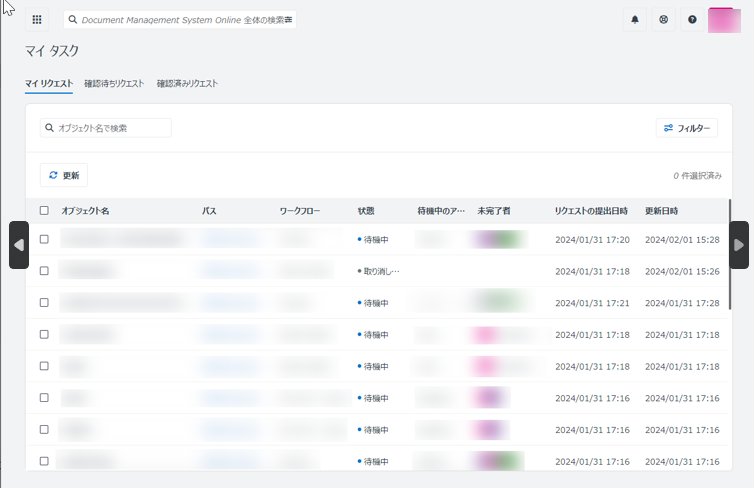
左側のナビゲーションで [マイ タスク] をクリックします。既定では、マイ リクエスト タブで提出したリクエストを表示することができます。
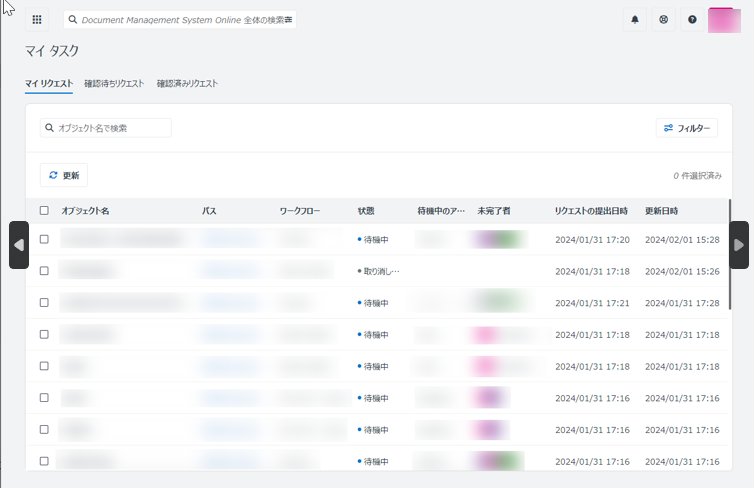
各リクエストのワークフロー、状態、現在ステージの確認者、リクエストの提出日時、最終更新日時、およびリクエスト オブジェクトの名前およびパスを表示することができます。
以下の提出したリクエスト管理アクションを実行することもできます。
•リクエストの検索 – 検索ボックスにオブジェクト名を入力してリクエストを検索します。
•フィルター – マイ リクエスト テーブルの上部にある [フィルター] をクリックして、状態・未完了者・リクエストの提出日時・更新日時でリクエストをフィルターします。
•更新 – マイ リクエスト テーブルの上部にある [更新] をクリックして、テーブルに表示されるリクエストを更新します。
•リクエスト詳細の表示 – オブジェクト名をクリックして、リクエストの詳細 ページにアクセスします。リクエストの詳細ページで、オブジェクト名およびオブジェクトの確認プロセスを表示することができます。オブジェクト名をクリックして、オブジェクト場所を開くことができます。確認プロセス中に発生する可能性のある状態は以下の表のとおりです。
|
アイコン |
コメント |
|
|
リクエストが確認待ちです。 |
|
|
リクエストが前のアクションに返却されました。 |
|
|
リクエストが確認者によって承認されました。 |
|
|
リクエストが確認者によって却下されました。 |
|
|
リクエストが取り消されました。 |
•メール通知の送信 – リクエストをクリックして、マイ リクエスト テーブルの上部にある [メール通知の送信] をクリックして、通知として確認者にメール通知を送信します。
*注意: 状態が取り消し済み、却下済み、または完了済みであるリクエストにメール通知を送信することができません。
•リクエストの取り消し – リクエストを選択して、マイ リクエスト テーブルの上部にある [リクエストの取り消し] をクリックしてリクエストを取り消します。
*注意: 状態が取り消し済み、却下済み、完了済みであるリクエストを取り消すことができません。
•オブジェクト場所を開く – オブジェクトのパス リンクをクリックしてオブジェクト場所を開きます。
•引き継ぎ – リクエストを 1 件以上選択し、マイ リクエスト テーブルの上部で [引き継ぎ] をクリックし、ウィンドウを表示します。新しい要求者を入力して [引き継ぎ] をクリックし、選択したリクエストを新しい要求者に引き継ぐことができます。
•再開 – 却下済みリクエストを 1 件以上選択して マイ リクエスト テーブルの上部で [再開] をクリックし、リクエストを再確認するために前回の確認者に再開します。